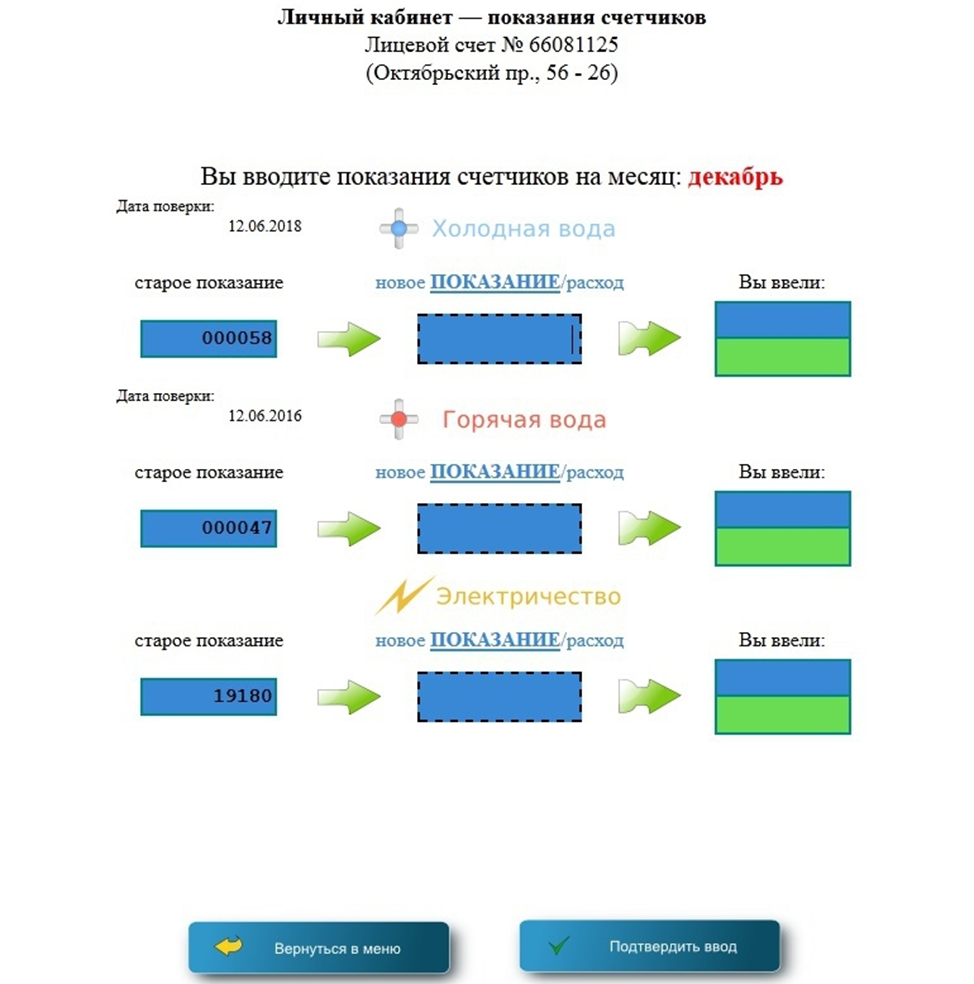- 1 Общие данные
- 2 Как зарегистрироваться в Личном кабинете
- 3 Как выполнить вход
- 4 Главное меню
- 5 Просмотр лицевого счета
- 6 Ввод показаний счетчиков
- 7 Подтверждение показаний и возможные ошибки
- 8 Причины, когда счетчики не отображаются в Личном кабинете
- 9 Оплата услуг из Личного кабинета
- 10 Как настроить Личный кабинет
- 11 История платежей
Передача показаний через всемирную сеть в настоящее время приобретает все большую популярность в управляющий компаниях. Каждая водоснабжающая организация имеет свой официальный сайт в интернете. На нем для каждого абонента создается Личный кабинет, где можно вносить показания счетчиков воды. Основы работы Личных кабинетов управляющих компаний рассмотрим на примере расчетно-информационного центра, находящегося в г. Кемерово.
Общие данные
Личный кабинет предоставляет физическим лицам со счетами ЖКХ г. Кемерово возможности управления лицевыми счетами. В данном кабинете можно увидеть задолженности по услугам, передавать показания счетчиков электричества и воды, а также другие услуги. Регистрация и применение Личного кабинета предоставляется на добровольной основе. Клиент решает самостоятельно, будет он активировать услугу к квартире или нет.
При регистрации пользователь соглашается с правилами применения данной услуги. Она предоставляется бесплатно Расчетно-информационным центром. Пользователь может предложить корректировку или исключение некоторых функций в Личном кабинете, но решение остается за разработчиком, то есть, расчетно-информационным центром. Если пользователь заметил ошибки в работе сервиса, он может через специальный раздел под названием «Написать отзыв» сообщить в письме на электронный ящик. При несогласии с регламентом услуги клиент имеет право отказаться от использования Личного кабинета.
Как зарегистрироваться в Личном кабинете
Для получения входного доступа в сервис нужно получить пароль. Прежде всего, нужно проверить лицевой счет, обслуживается он или нет в данной системе. Это можно узнать в управляющей компании по месту жительства. Простым способом узнать доступность этого сервиса для вас является попытка указать свой адрес при аутентификации, которая находится по ссылке. Если в перечне имеется ваш адрес, то можно применять Личный кабинет.
После этого для активации услуги нужно обратиться в кассу управляющей организации для оформления договора и получения пароля для входа в Личный кабинет. С собой нужно взять паспорт и свидетельство о регистрации на квартиру. Кроме этого, пароль можно получить при личном обращении в расчетный центр. Вам нужно будет заполнить договор на использование Личного кабинета, затем вам выдадут пароль. Уже на следующий день можно входить в сервис Личного кабинета. Иногда приходится подождать несколько дней. При утере пароля, следует обратиться повторно для получения нового пароля. При этом вся процедура получения нового пароля не отличается от первоначальной.
Как выполнить вход
Чтобы войти в Личный кабинет, нужно иметь доступ к персональному компьютеру и интернету. Должен быть установлен браузер Интернет Эксплорер версии более 7, или Опера выше 9 версии, Файерфокс версии больше 3. В других браузерах работа данной услуги возможна, но не гарантируется. Через браузер нужно зайти по данному адресу. Затем указать свой адрес в поле аутентификации, указав населенный пункт, и адрес. Далее нужно указать пароль и нажать на клавишу «Войти».
— Регулярная проверка качества ссылок по более чем 100 показателям и ежедневный пересчет показателей качества проекта.
— Все известные форматы ссылок: арендные ссылки, вечные ссылки, публикации (упоминания, мнения, отзывы, статьи, пресс-релизы).
— SeoHammer покажет, где рост или падение, а также запросы, на которые нужно обратить внимание.
SeoHammer еще предоставляет технологию Буст, она ускоряет продвижение в десятки раз, а первые результаты появляются уже в течение первых 7 дней. Зарегистрироваться и Начать продвижение
Адрес набирается по определенным правилам. В окне указания улицы вначале набираются первые символы, вам сразу предлагается перечень названий с данными введенными буквами. Из него стрелками курсора нужно выбрать улицу и нажать мышкой. Далее также указывается номер дома и квартиры. При верном выборе данные поля становятся серыми. При неверном наборе названий, поле остается активным. Возможно такого дома или улицы нет.
Кроме этого, входить в Личный кабинет можно с помощью лицевого счета, который вам обязаны дать в управляющей компании. Он виден в Личном кабинете вместе с адресом, а также указан в квитанциях на оплату. Для входа нужно выбрать вариант «Лицевой счет» в окне авторизации, указать его и пароль. Затем нажать «Войти».
Главное меню
После входа в ваш индивидуальный сервис вам открывается основное окно, в котором имеются все доступные услуги. Рассмотрим их назначение.
- Состояние счета – для просмотра данных по пене, переплате, задолженности.
- Показания счетчиков – введение и просмотр показаний счетчиков.
- Оплата картой – совершение платежей по картам банков.
- Написать отзыв – функция обратной связи, дает возможность задавать вопросы и описывать проблемы, вносить предложения.
- Настройки – установка режимов работы кабинета.
- История платежей – просмотр последних оплат по лицевому счету.
- Выход – предназначен для завершения связи с Личным кабинетом.
Просмотр лицевого счета
В этом разделе данные представляются по месяцам, где имеются задолженности. Подробные данные доступа за полгода. Информация о ранних интервалах времени имеется в специальном архиве, и на странице не отображается. При необходимости получения данных о ранних начислениях, нужно обратиться в УК. Чтобы увидеть подробные данные по месяцу, нужно нажать на символ «+» возле наименования месяца.
Для распечатки месячного счета нажмите мышкой на ссылку «Загрузить счет». Он доступен за прошлые 6 месяцев. Текущий счет формируется после закрытия месяца в начале следующего периода. Этот счет создается по аналогии с распечаткой, которую присылают вам из управляющей компании. Данные о начислениях по горячей и холодной воде, а также электроэнергии, отображаются после передачи показаний счетчиков по данным видам расходов.
Ввод показаний счетчиков
Чтобы начисления были правильными, потребитель должен при наличии счетчиков каждый месяц фиксировать его данные по определенным числам месяца и подавать в управляющую компанию. В противном случае платеж за коммунальные услуги будет определяться по среднемесячным объемам расхода услуг за интервал 6 месяцев.
— Разгрузит мастера, специалиста или компанию;
— Позволит гибко управлять расписанием и загрузкой;
— Разошлет оповещения о новых услугах или акциях;
— Позволит принять оплату на карту/кошелек/счет;
— Позволит записываться на групповые и персональные посещения;
— Поможет получить от клиента отзывы о визите к вам;
— Включает в себя сервис чаевых.
Для новых пользователей первый месяц бесплатно. Зарегистрироваться в сервисе
Чтобы ввести показания, нужно перейти в меню раздел «Показания счетчиков». Если у вас зарегистрированы счетчики, то они отобразятся на этой странице в отдельных строках. Показания вводятся только по текущему периоду. Не допускается ввод данных за прошлое время. Строки делятся на три части. В первой части отображены последние данные по счетчику, переданные в систему. Вторая часть строки является окном для ввода новых показаний приборов.
В третьей части справа отобразятся указанные вами показания, которые будут переданы в управляющую компанию после подтверждения. Кроме того, на данной странице располагается информация о времени поверки счетчиков. Это своеобразный гарантийный период, определенный для счетчика, за который прибор может действовать, и считается, что в течение этого времени он показывает правильные данные. По окончании этого срока его нужно подвергать поверке, где проверяется исправность и правильность показаний. Если будут отклонения, прибор нужно менять.
В результате пользователю требуется заполнить средние поля для счетчиков, проконтролировать, чтобы в третьей части строки отображались правильные значения. Имеется два варианта ввода новых показаний:
- Ввод показаний. Это данные, которые видны на дисплее, текущие показания от начала работы нового счетчика.
- Указание непосредственно расхода воды. Это относительная величина расхода, которая образовалась после последнего показания, тот объем, который был потрачен потребителем с момента последних указанных данных. Указывать расход удобно, если вам известно, сколько в среднем ваш расход воды и электричества, когда настоящие показания пока нет возможности получить.
Переключение этих режимов данных выполняется нажатием на ссылку «ПОКАЗАНИЕ – расход». Слово, указанное заглавными символами, означает действующий режим. Кроме того, имеется цветовая индикация режимов. Поля с ПОКАЗАНИЯМИ окрашены синим цветом, а с РАСХОДОМ – зеленым цветом.
Подтверждение показаний и возможные ошибки
После ввода данных, необходимо нажать клавишу «Подтвердить ввод». При правильном вводе показаний, вам повторно отобразятся значения по каждому прибору, которые отправятся в систему. В нее отправляются только сам расход, а не показания. Здесь нужно убедиться, что указанные данные верные, и не перепутана горячая вода с холодной и т. д. Далее нажмите «Подтвердить ввод», и показания отправятся в систему. Обычно через две-три минуты данные о начислении по счету пересчитываются и отображаются новые суммы долга, показания в Личном кабинете. Эти данные доступны в кассах управляющей компании.
Если окажется, что введенные показания счетчиков содержат ошибку, вы получите отображенное на экране уведомление об этом. Возможными ошибками могут быть следующие факторы, а также их причины возникновения:
- Не заполнено обязательное поле. Все значения счетчиков должны полностью указываться. Если вам нужно по какому-либо счетчику оставить прежние показания, укажите цифру «0» в графе «Расход», либо укажите прежнее показание из прошлого месяца в графе «Показаний».
- Указанные показания не должны быть меньше прежних значений. Можно указывать только в сторону повышения. Поэтому в поле «Расхода» должно отображаться положительное значение, а в «Показаниях» должно вводиться большее показание, чем предыдущее.
- В поле занесены слишком большие показания. Обычно в Личном кабинете для безопасности и снижения отрицательных последствий ошибочного или умышленного ввода больших данных, установлены ограничения для ввода. Например, для воды верхним пределом установлено значение 10 кубометров на человека, прописанного в квартире, для электроэнергии – 200 киловатт-час на человека. При необходимости использования больших показаний, такие ограничения можно увеличить. Кроме этого, большие показания можно ввести другими способами, например, в банках, кассах управляющих компаний или на почте).
- В поле указаны недопустимые символы. Можно вводить только знак «минус», чтобы указывать отрицательные показания, а также «точку», чтобы отделить дробную часть числа от целой. Другие символы будут считаться неверными, и подлежат исправлению.
Причины, когда счетчики не отображаются в Личном кабинете
Существует несколько причин, способствующих тому, что они не показываются на странице этого сервиса. Разберем основные из них.
- Счетчик не прошел процедуру регистрации в обслуживающей фирме.
- Установлен коллективный счетчик. Это делается по разным причинам технического характера, когда ставится прибор учета сразу на несколько квартир. Они являются исключением, не отображаются в Личном кабинете и служат временным вариантом.
Оплата услуг из Личного кабинета
Осуществление платежей ЖКХ с помощью банковских карт часто предоставляется пользователям в Личных кабинетах управляющих компаний. В данном рассматриваемом сайте эта возможность также предоставлена. Оплату можно выполнять даже незарегистрированным клиентам, но при этом не будет видна задолженность на счету.
Безопасность таких платежей гарантируется банком, работающим на базе современных технологий и протоколов международных систем платежей VISA и MasterCard. Обработка конфиденциальной информации владельца карты проводится в процессинговом центре данного банка, который имеет сертификат PSI DSS. Современные протоколы обеспечивают безопасность передачи данных в сети Интернет.
Деньги обычно поступают в течение двух рабочих дней. Иногда бывают сбои в системе, и данные отображаются в более поздний срок. Но оплата будет проведена той датой, когда вы произвели платеж. Следует знать, что возвратить деньги после выполненной операции уже невозможно, платеж не может быть отменен.
Порядок выполнения оплаты
Рассмотрим несколько рекомендаций и шагов по оплате услуг ЖКХ. Необходимо знать, что за проведение оплаты с вас спишутся комиссионные проценты.
- Зайдите через Личный кабинет в режим оплаты.
- Выберите счет для оплаты. За один раз можно заплатить только по одному счету. Он выбирается по номеру счета или по адресу, в любом случае деньги поступят на указанный счет.
- Указать интервалы оплаты, вспомогательные услуги, сумму платежа. Здесь же вам будет показана сумма комиссии за данную операцию, конечная сумма, и та, которая зачислится на счет.
- Подтверждение оплаты. На данном шаге вам повторно отображается сумма оплаты, номер счета, и название услуг, за которые вы платите деньги. Если все указано правильно, нажмите «Оплатить». В результате выполниться переход на специальную защищенную страницу банка.
Элементы безопасности
При переходе к процедуре платежа, перед заполнением поля для выполнения операции, следует убедиться в таких моментах:
- в строке адреса должен отображаться зеленый замочек, либо другой похожий значок, в зависимости от вида браузера. Это означает, что ваше соединение защищено;
- адресная строка должна начинаться с символов «https://pps»;
- поставщик в поле описания должен указываться «MP RIC»;
- проверьте подробности платежа: счет, сумму, адрес.
Если все указано правильно, и соблюдены условия, можно ввести информацию с банковской карты. Данные вводятся на сайте банка. Для нашего рассматриваемого сайта таким банком является «Газпромбанк». В других Личных кабинетах могут быть другие банки. Расчетные центры не собирают и не обрабатывают персональные данные о вашей карте банка. Если во время перехода на страницу платежа вы увидели, что появилась совершенно другая страница, не имеющая безопасного соединения, счет указан неправильно, имеются другие подозрительные элементы, не указывайте данных карты.
В таком случае следует сообщить о данной ситуации в расчетный центр или отдел безопасности «Газпромбанка».
- Если все данные отображаются правильно, можно указывать реквизиты банковской карты: владелец, номер из 16 знаков, проверочный код, расположенный на обратной стороне, и состоящий из трех цифр.
- Если все заполнено правильно, нажмите «Оплатить». При успешной операции появится ссылка «Вернуться в магазин», нажав на которую, вы возвратитесь в свой Личный кабинет.
Как настроить Личный кабинет
Существует несколько параметров настройки вашей индивидуальной страницы:
- Имя. В данном поле указывается псевдоним или настоящее имя. По нему к вам будут обращаться во время ответов на вопросы, а также при отправке писем.
- Электронная почта. Она служит для рассылки информации, ответов на вопросы, или для восстановления утерянного пароля.
- Рассылка уведомлений. Если ваша почта подтверждена, и вы получали код, который затем указывали в Личном кабинете, то можно оформить подписку на ежемесячную рассылку, в которой вам будут приходить напоминания о предстоящем платеже, или передаче показаний приборов учета.
- Пользовательский пароль. В Личном кабинете можно устанавливать собственный пароль, для большей безопасности и удобства запоминания. Основной пароль, который был дан вам во время регистрации может действовать и далее, но в некоторых Личных кабинетах он уже не работает. Это зависит от системы.
История платежей
Эта страница содержит последние платежи, произведенные по вашему счету. Кроме того, на этой странице имеется информация, каким способом и на какой вид услуг были израсходованы деньги.